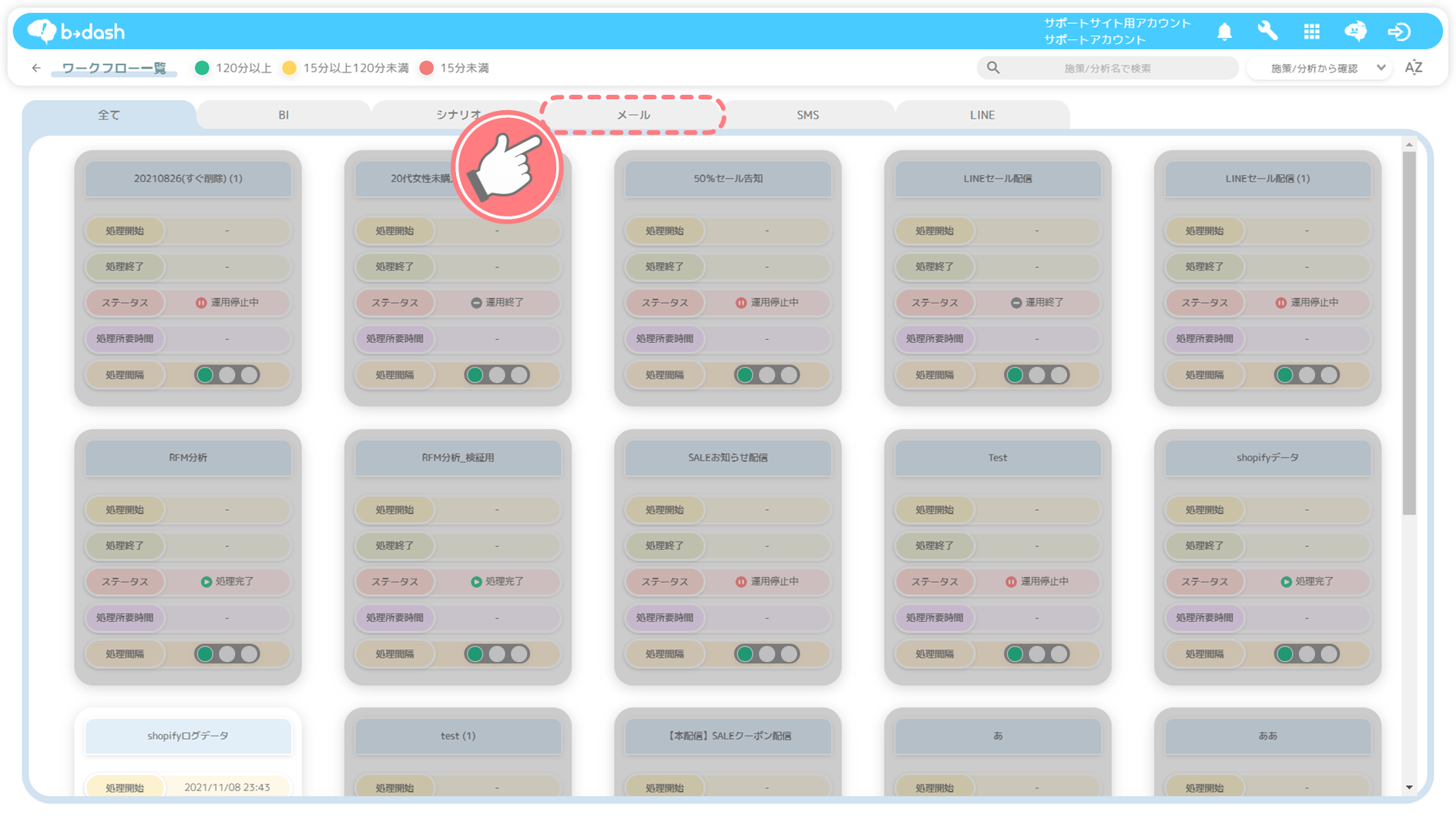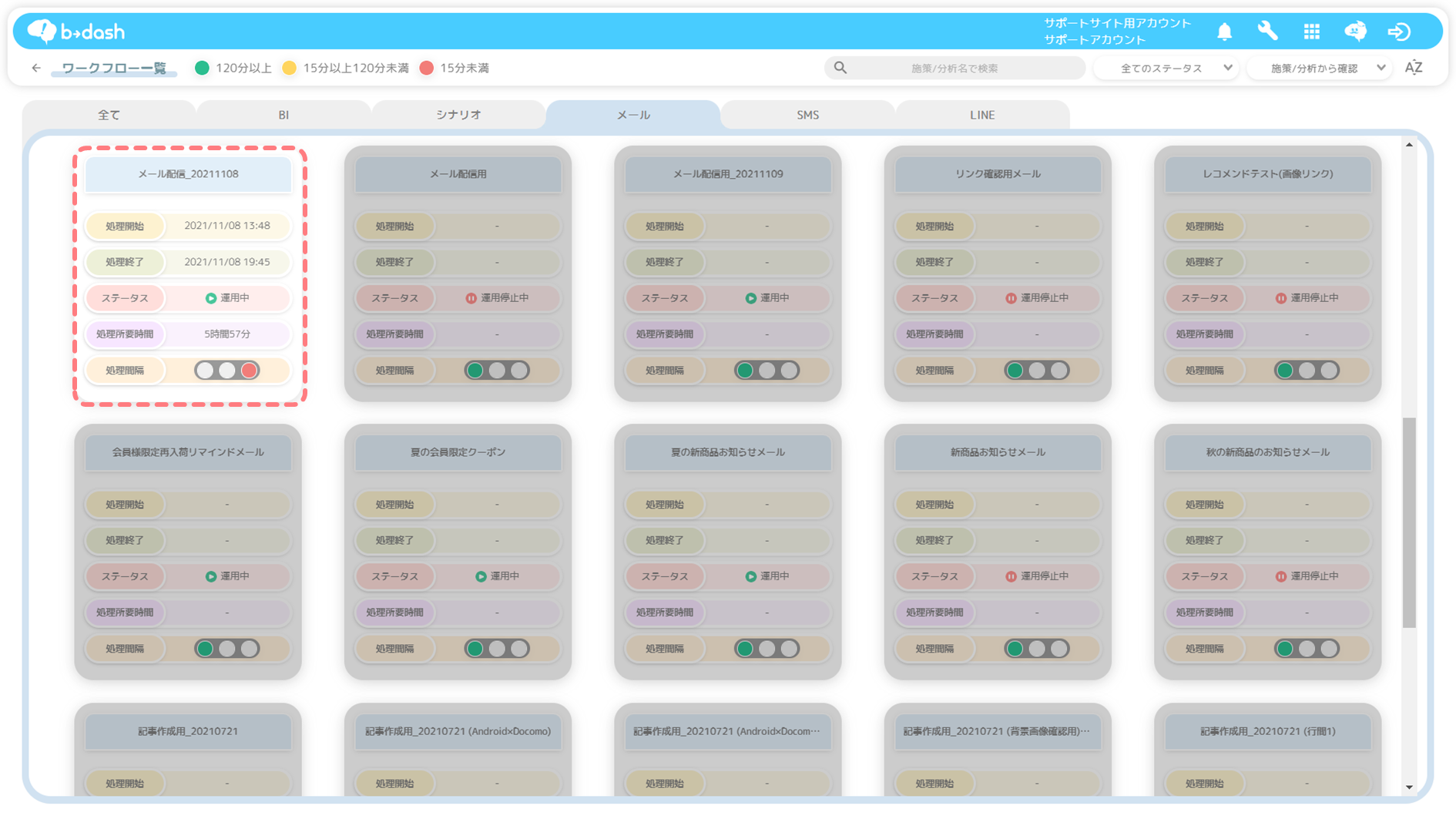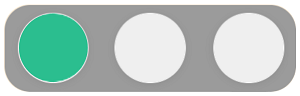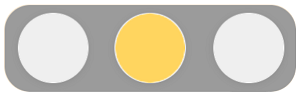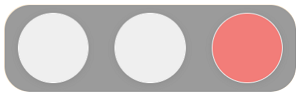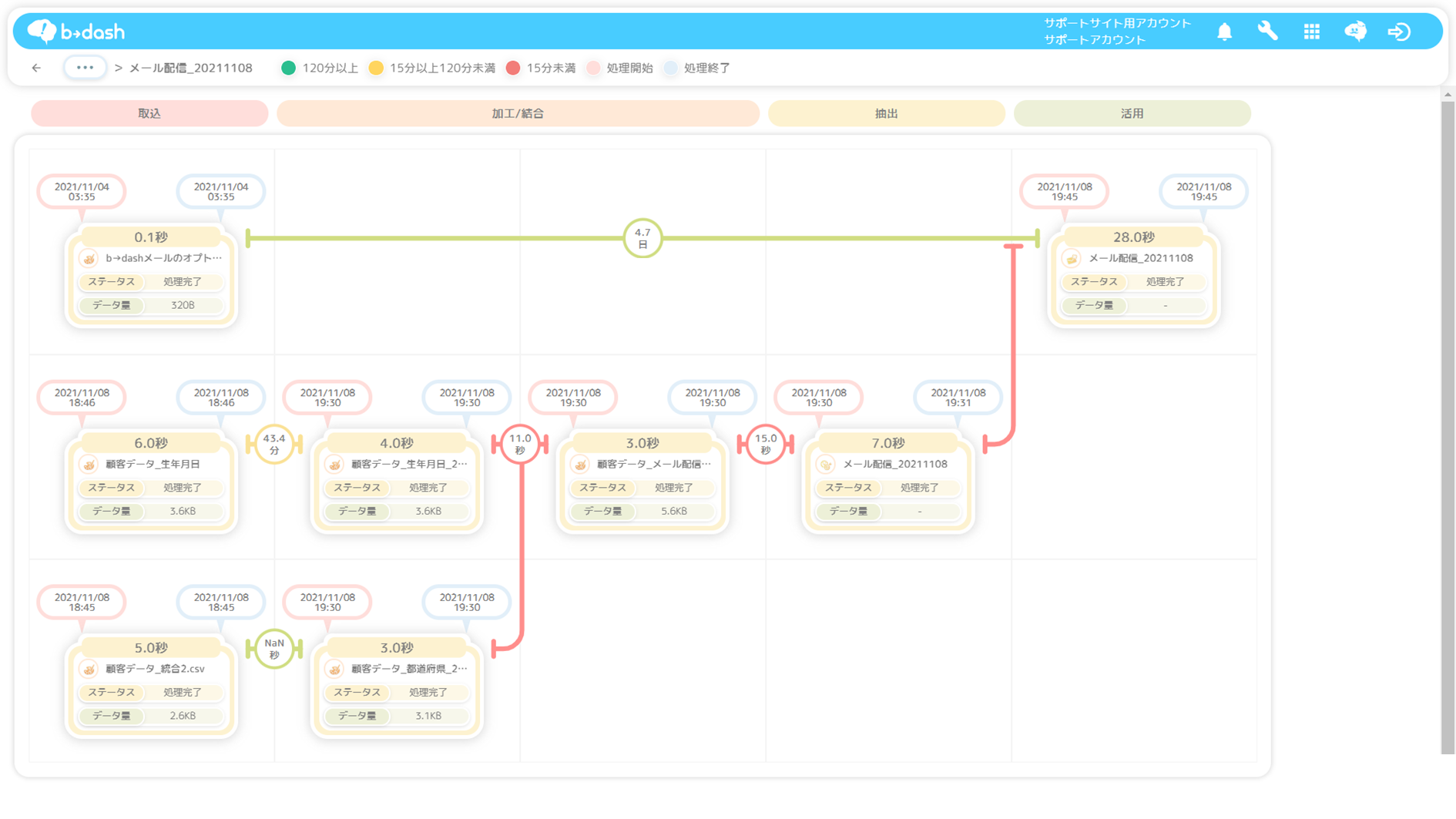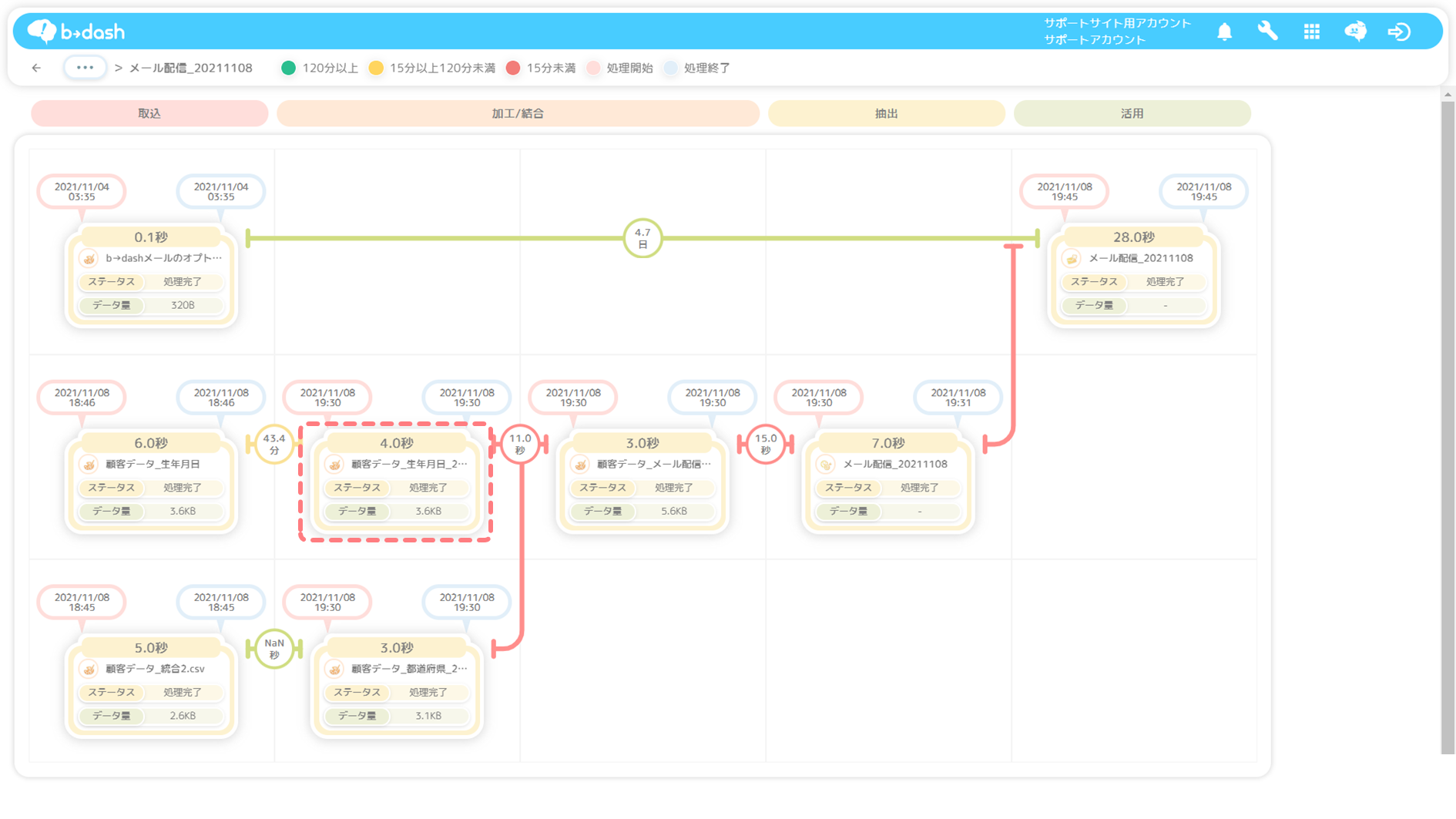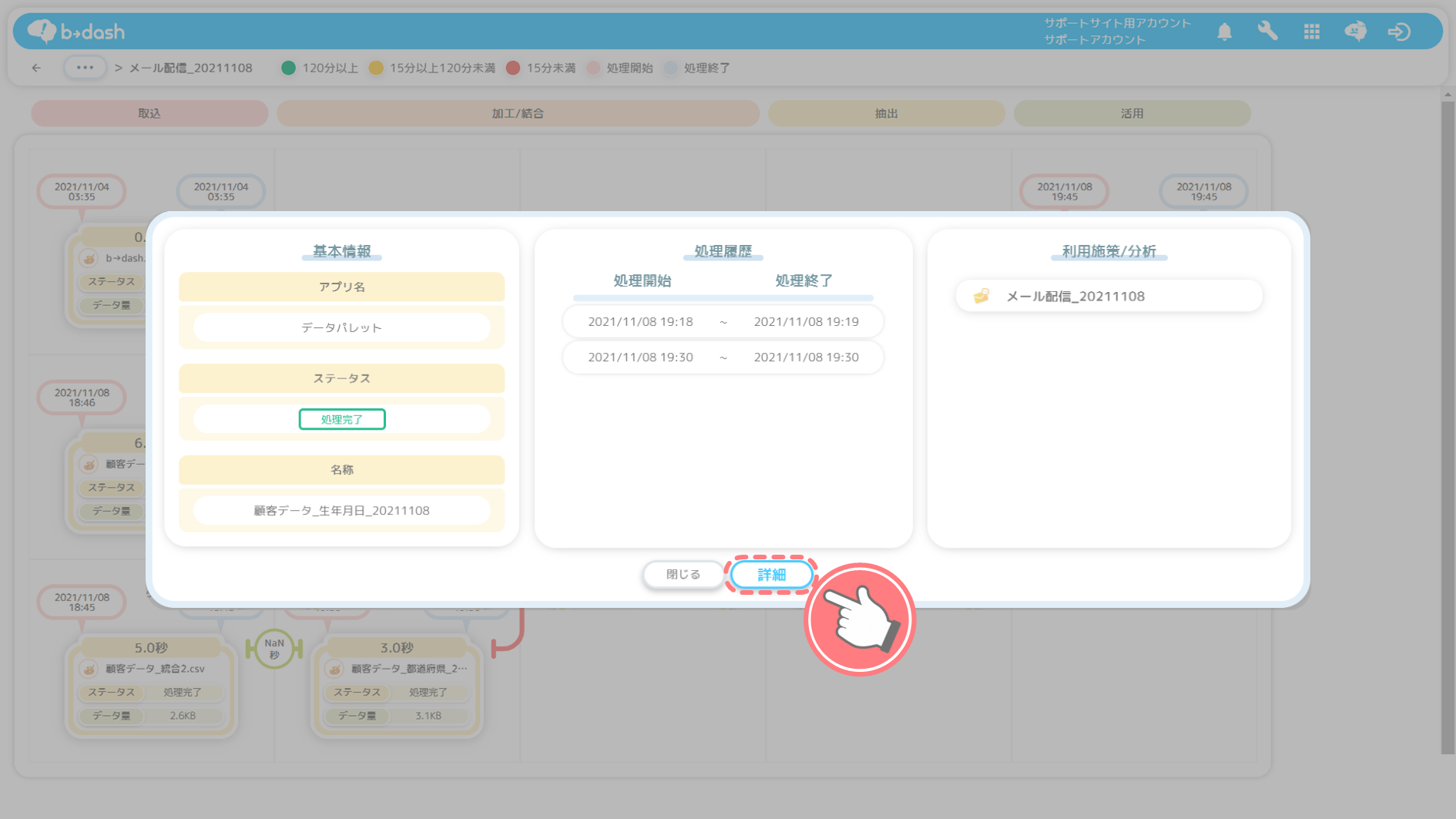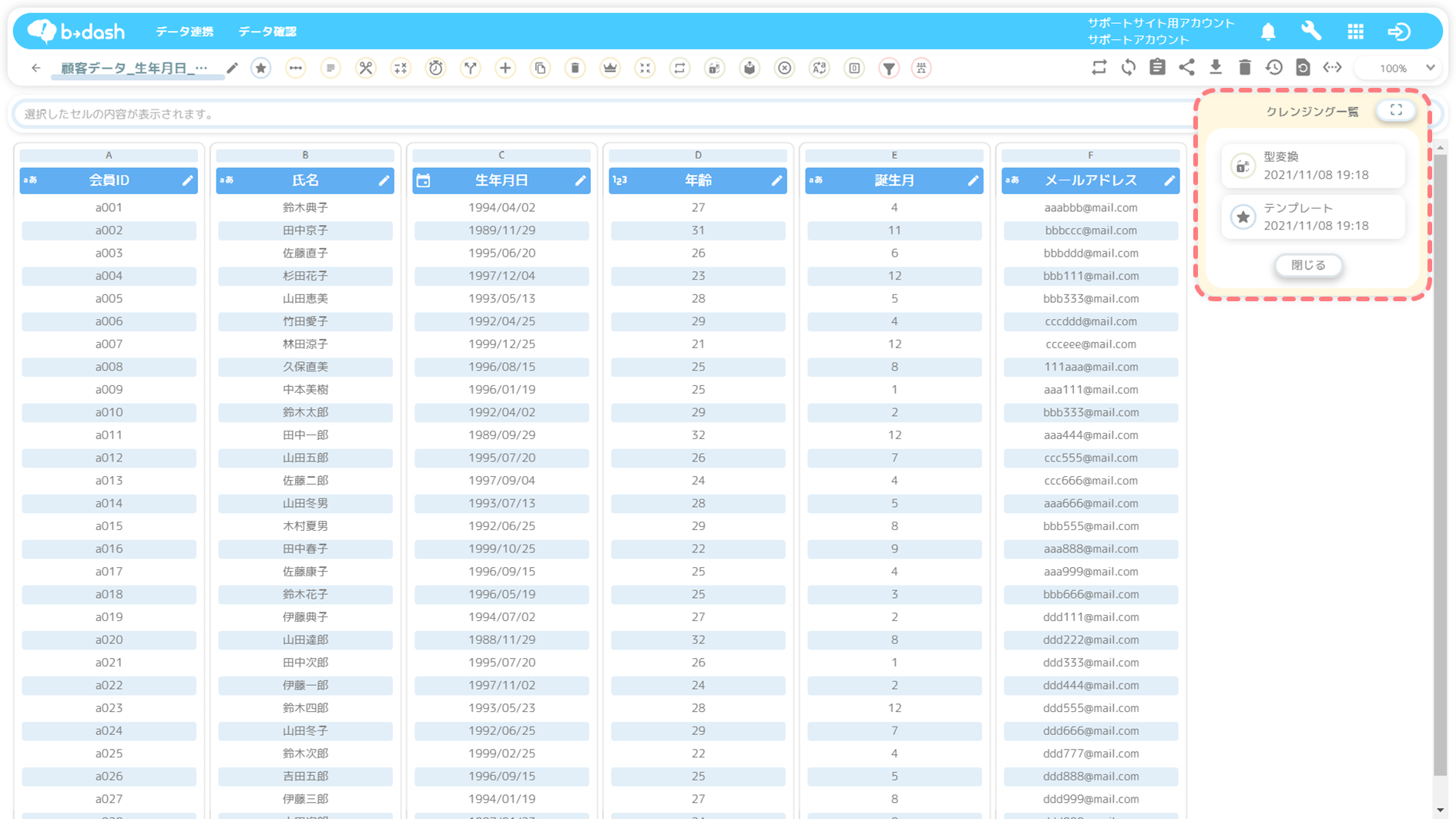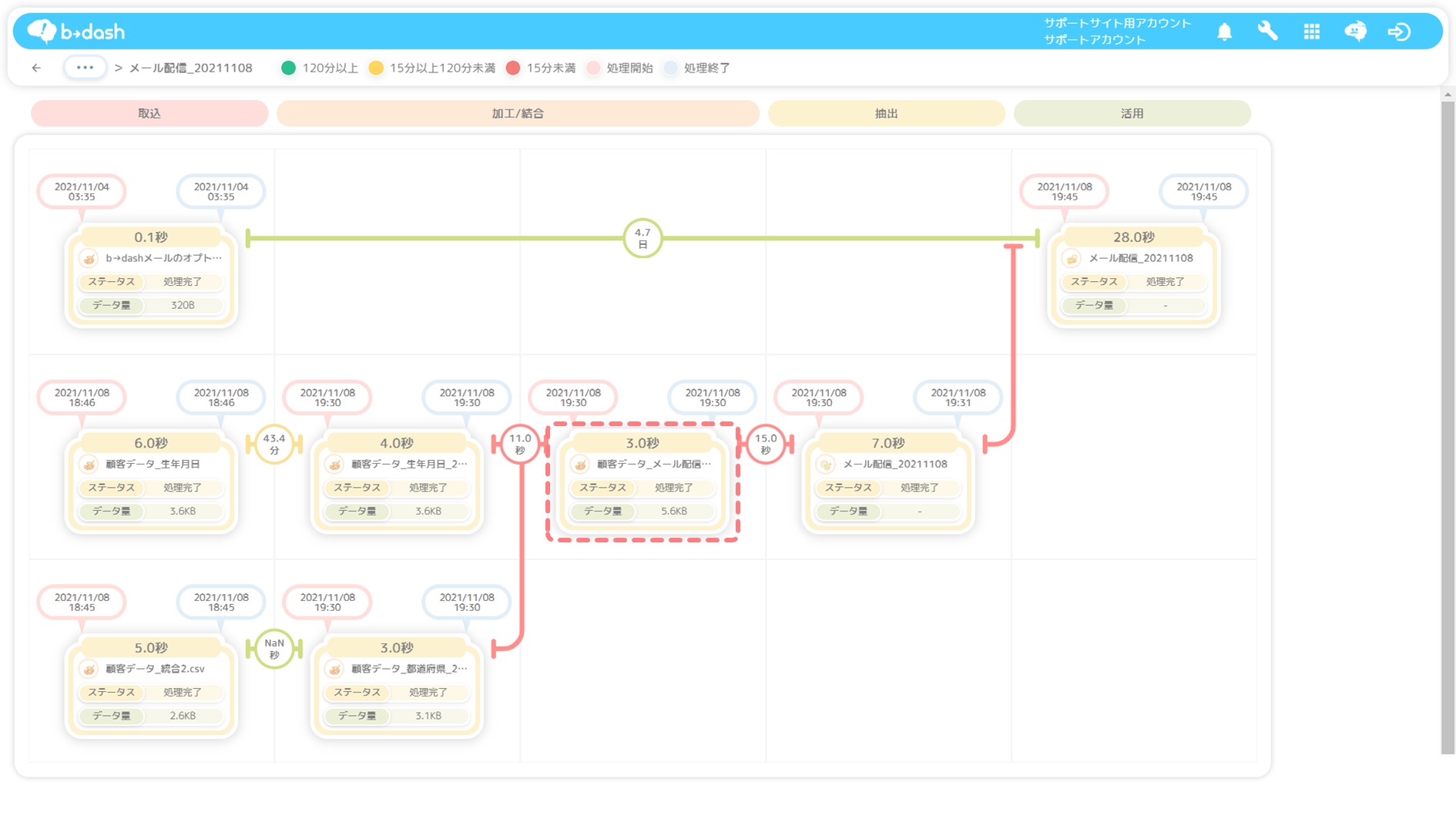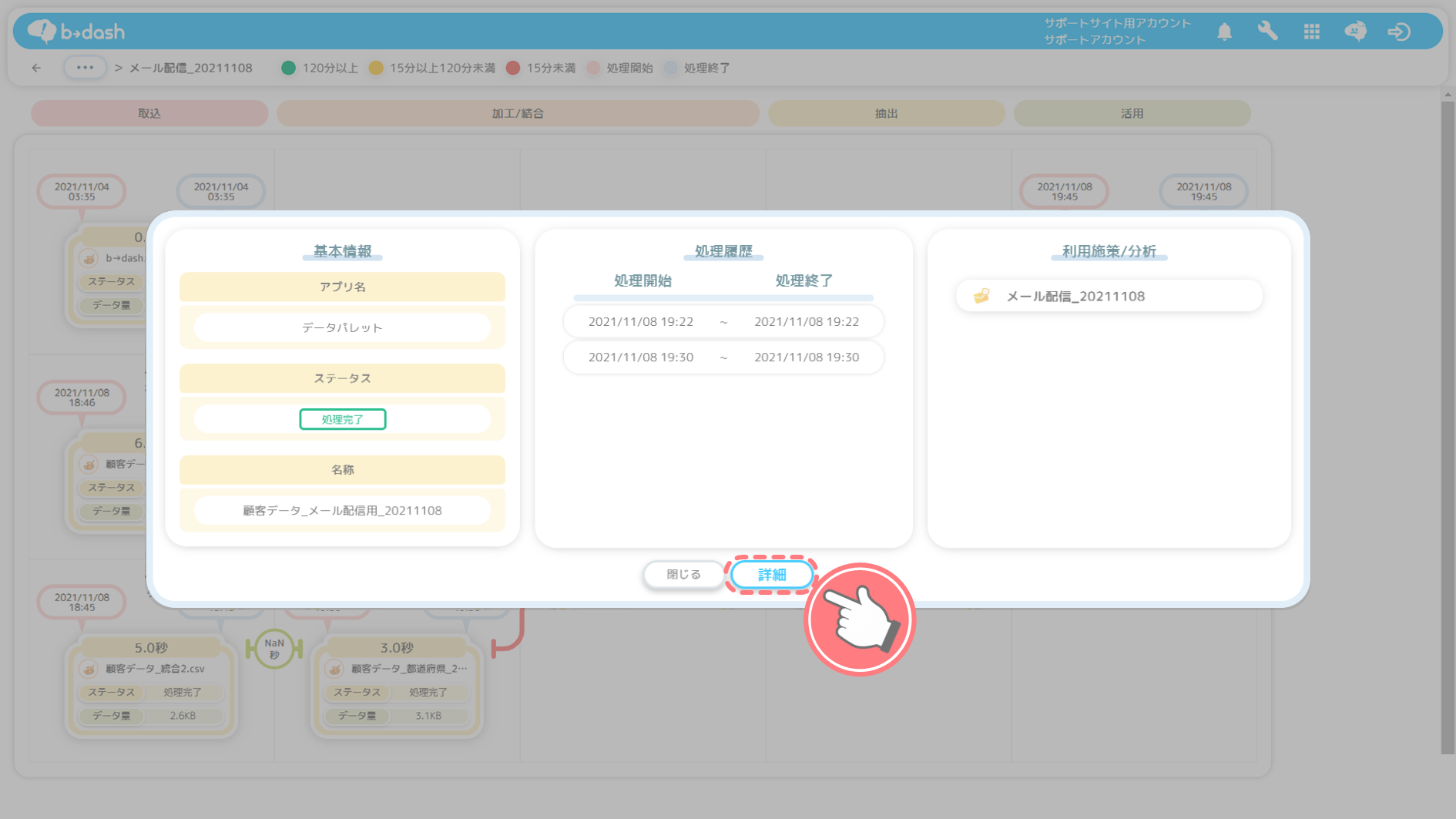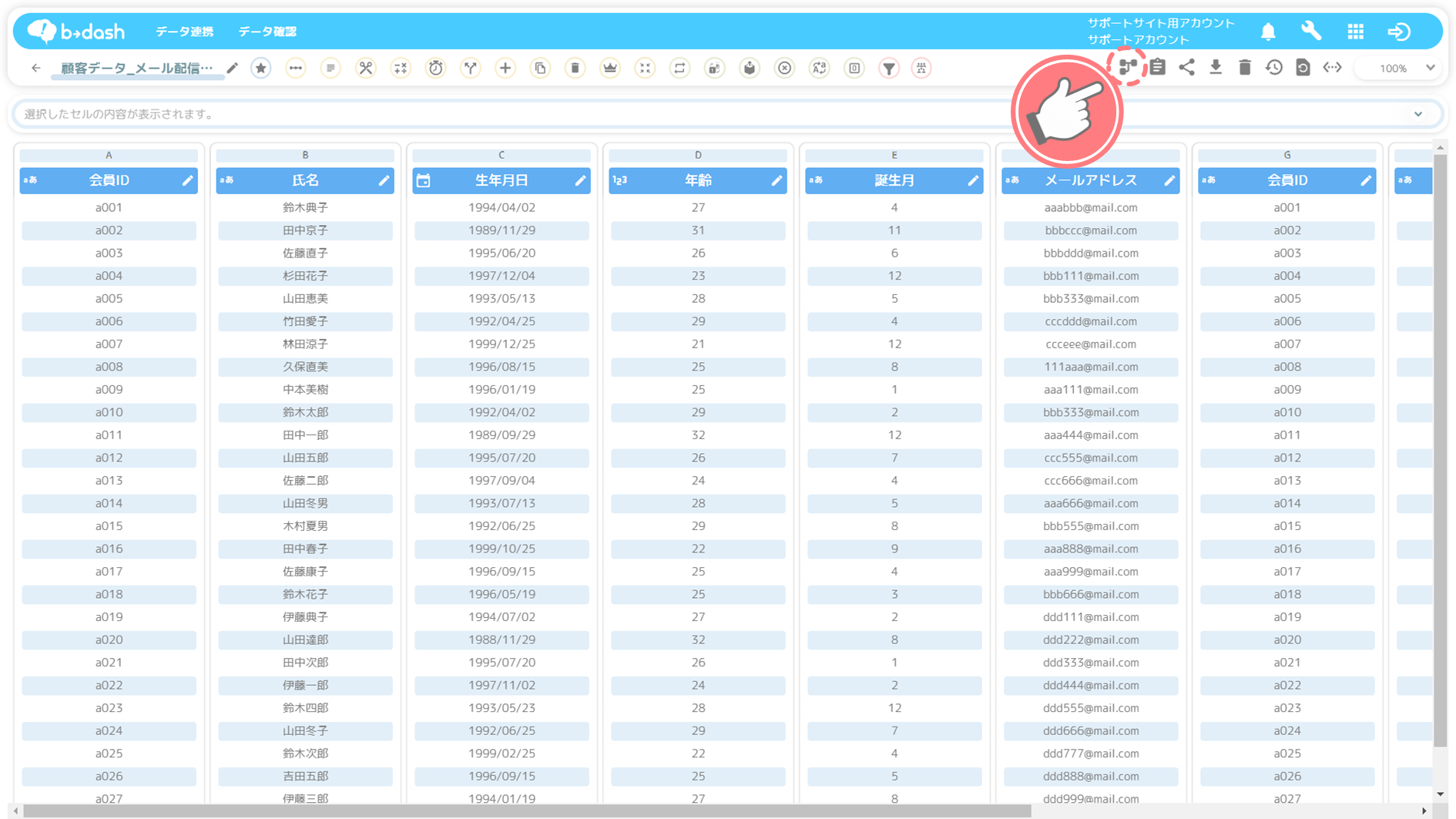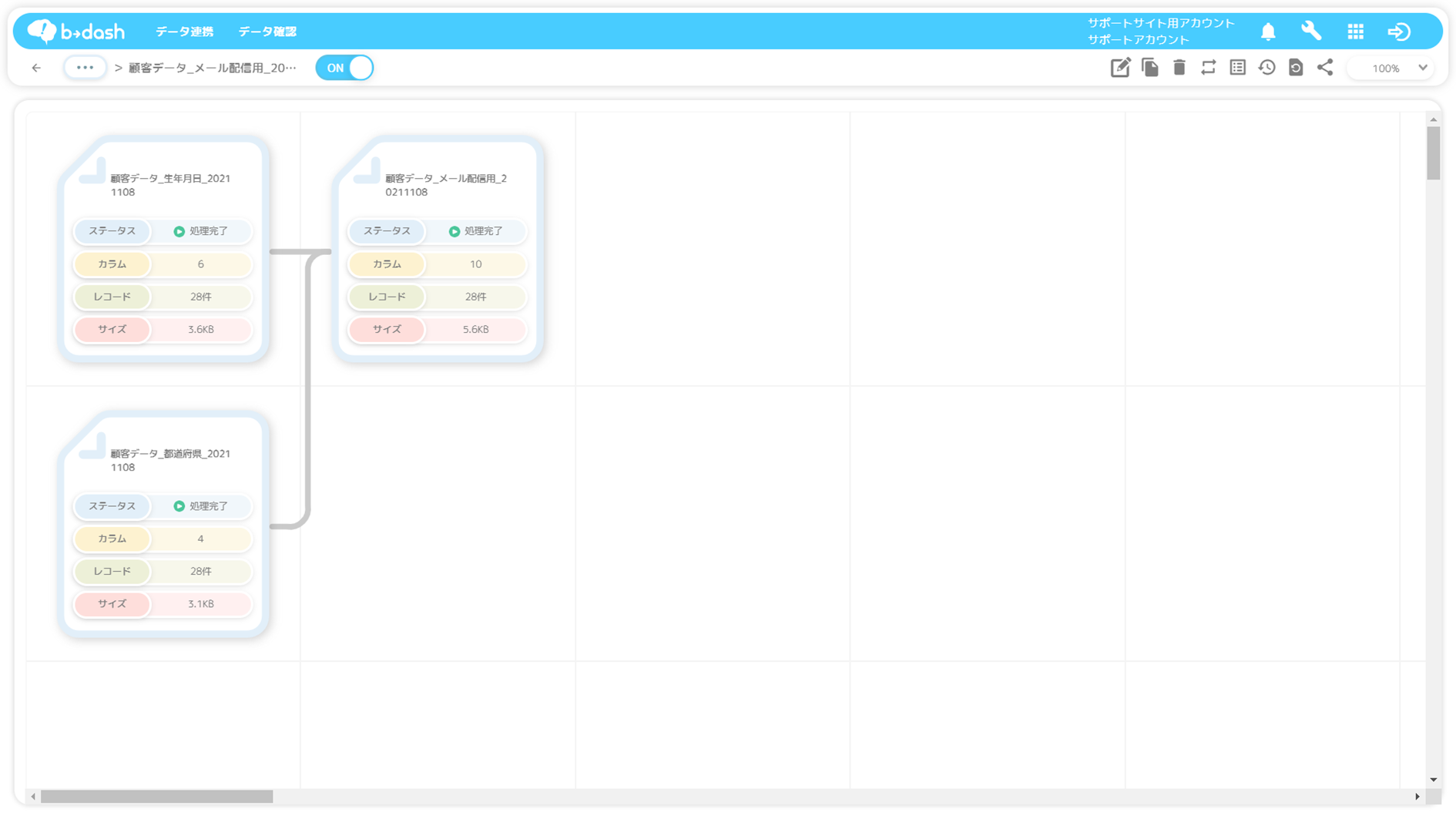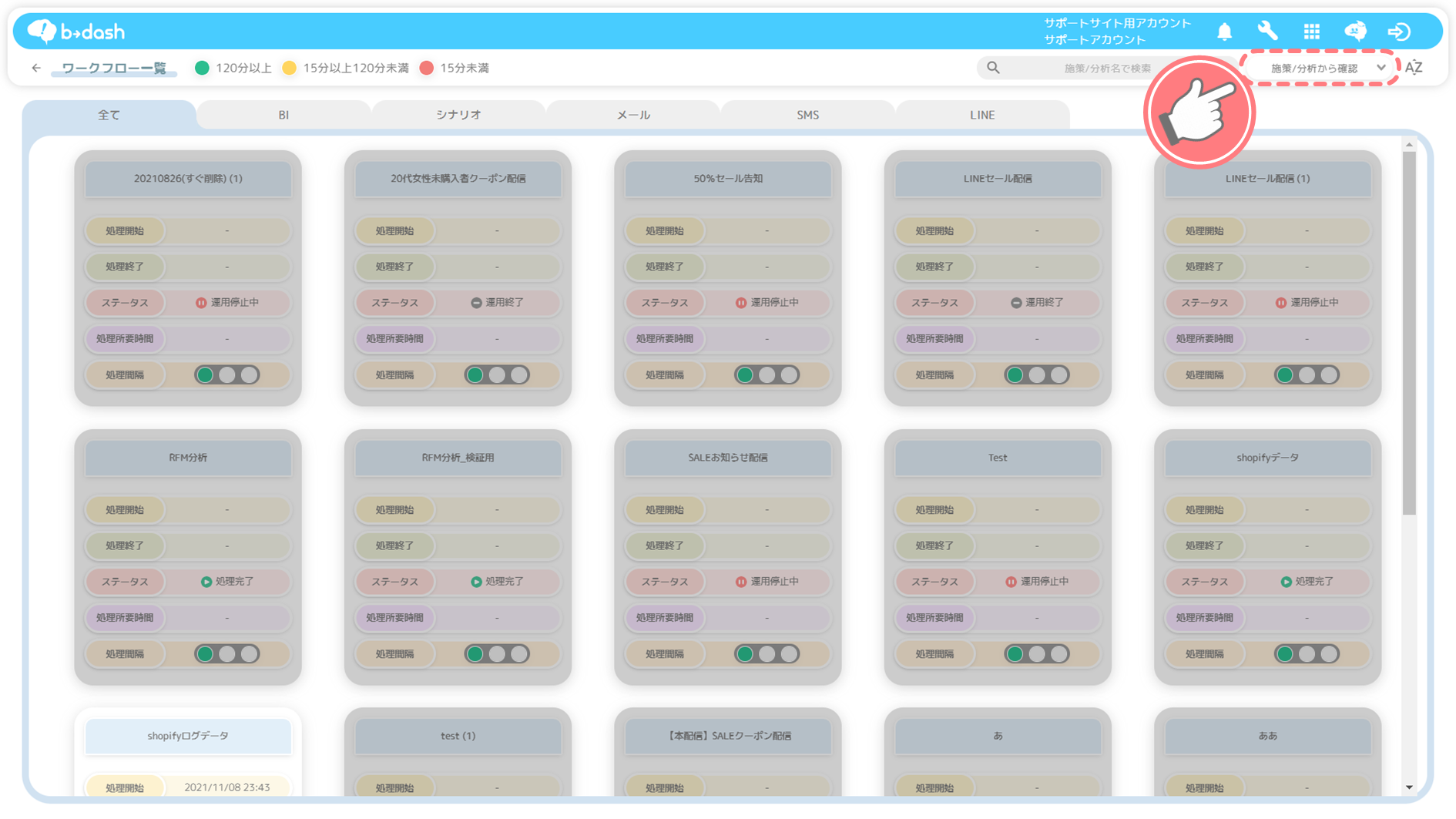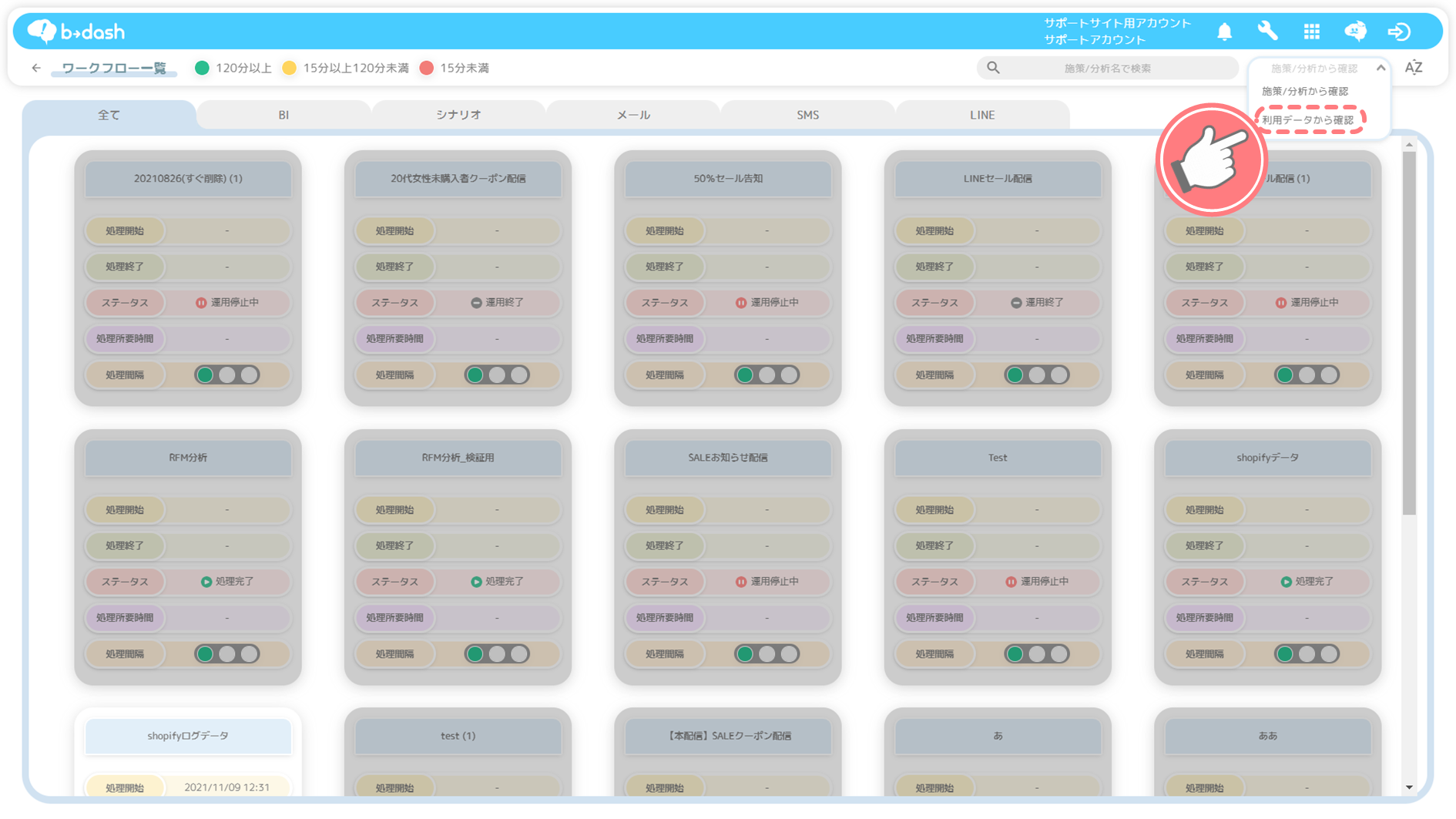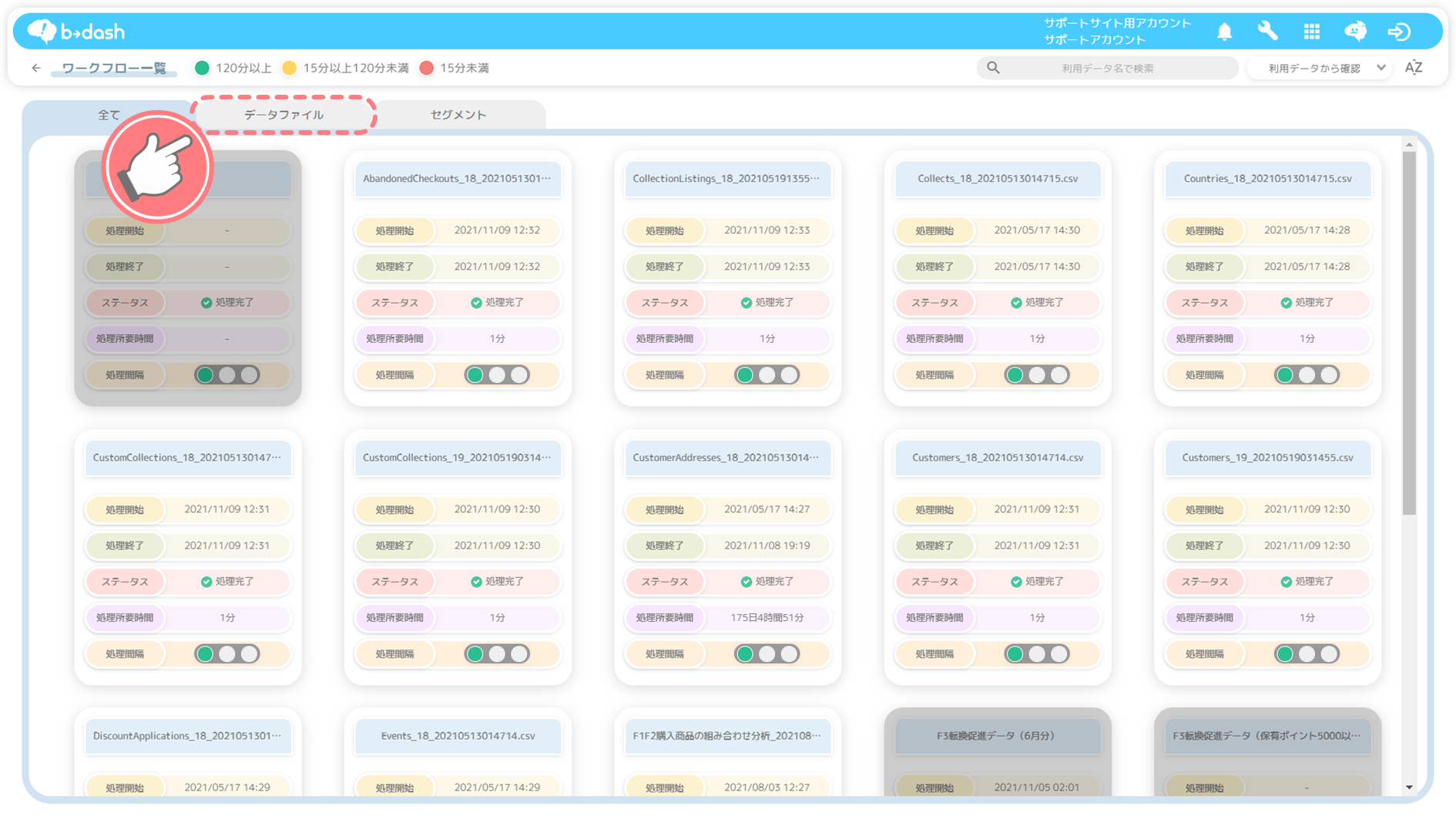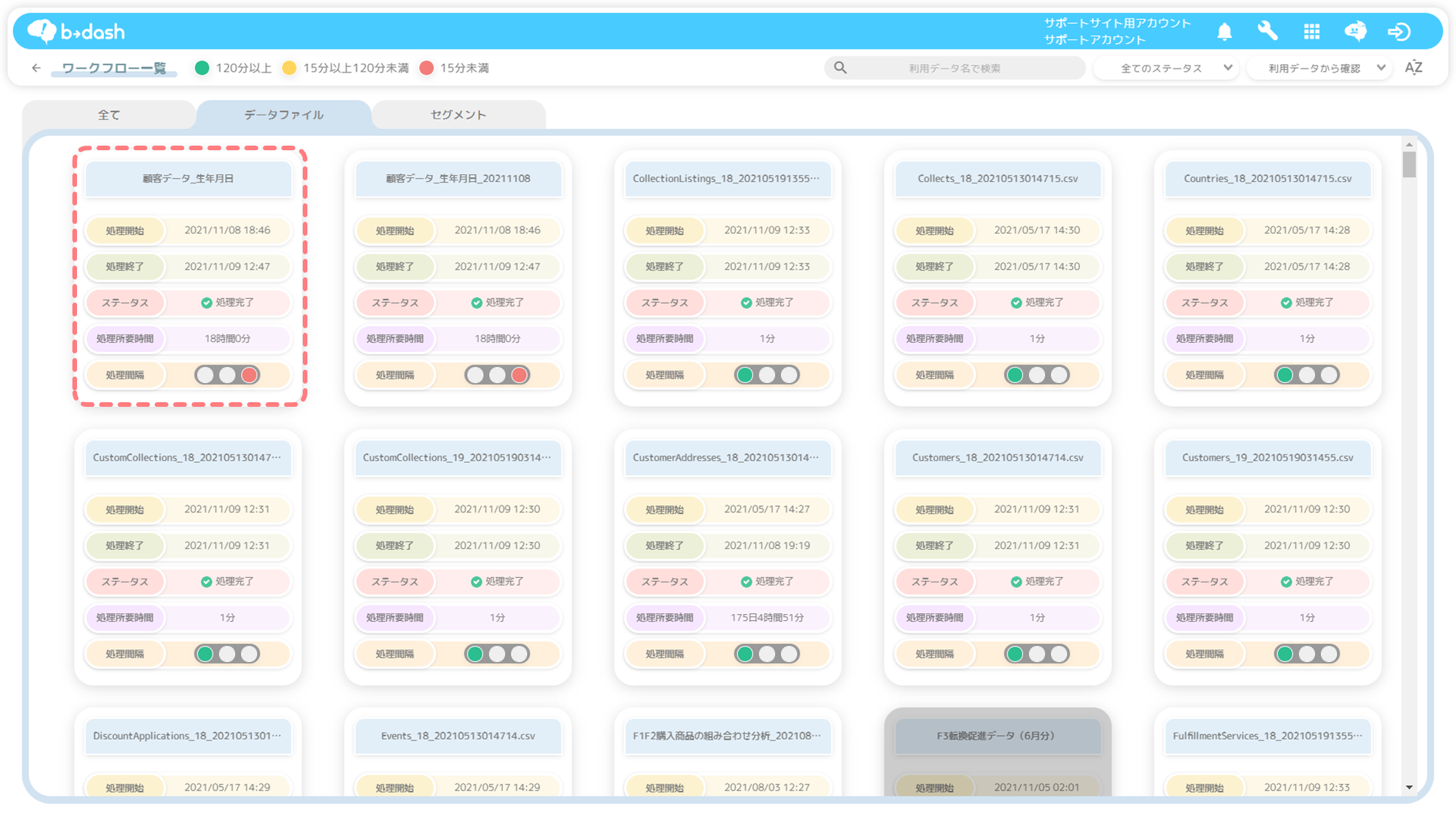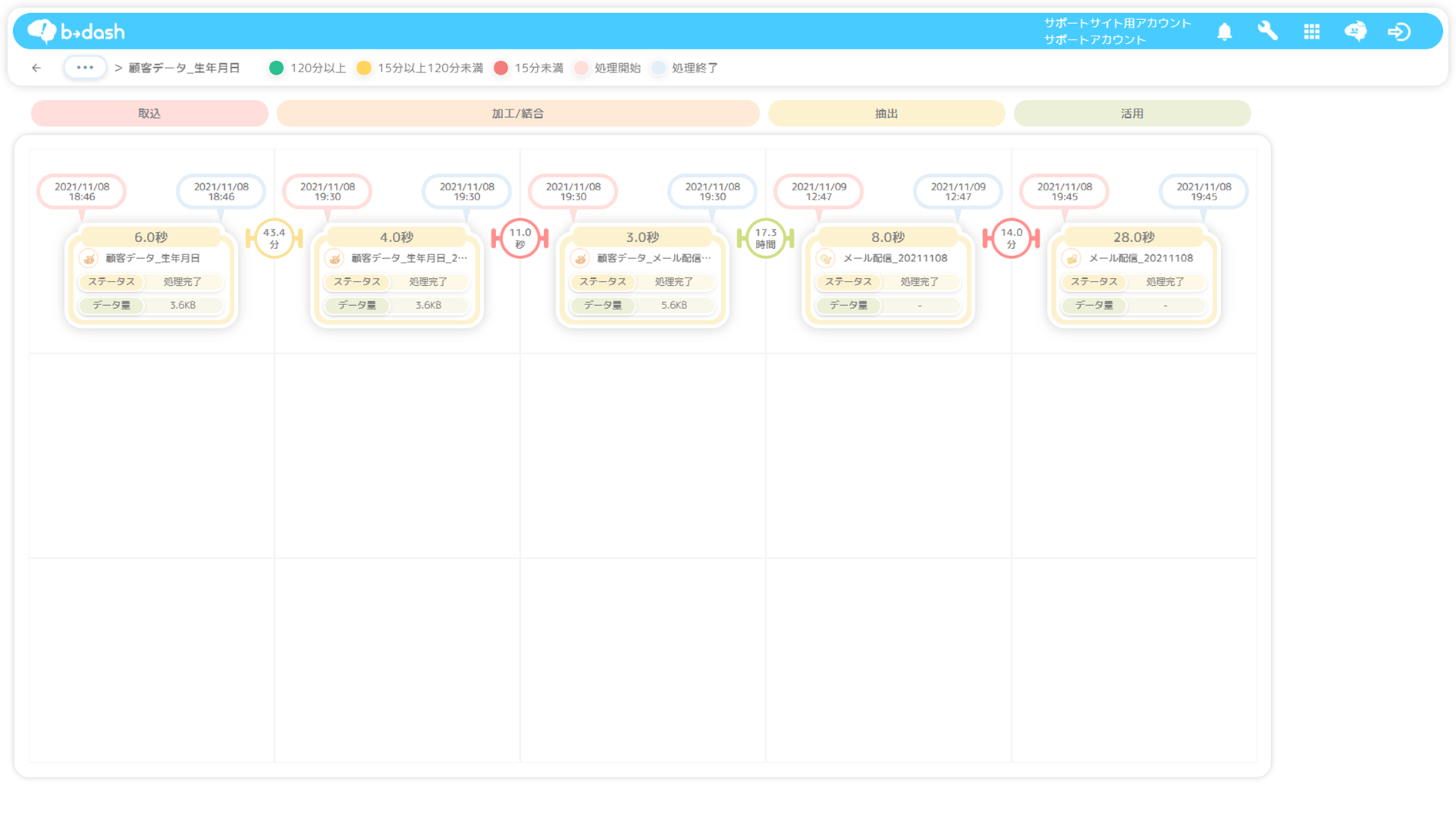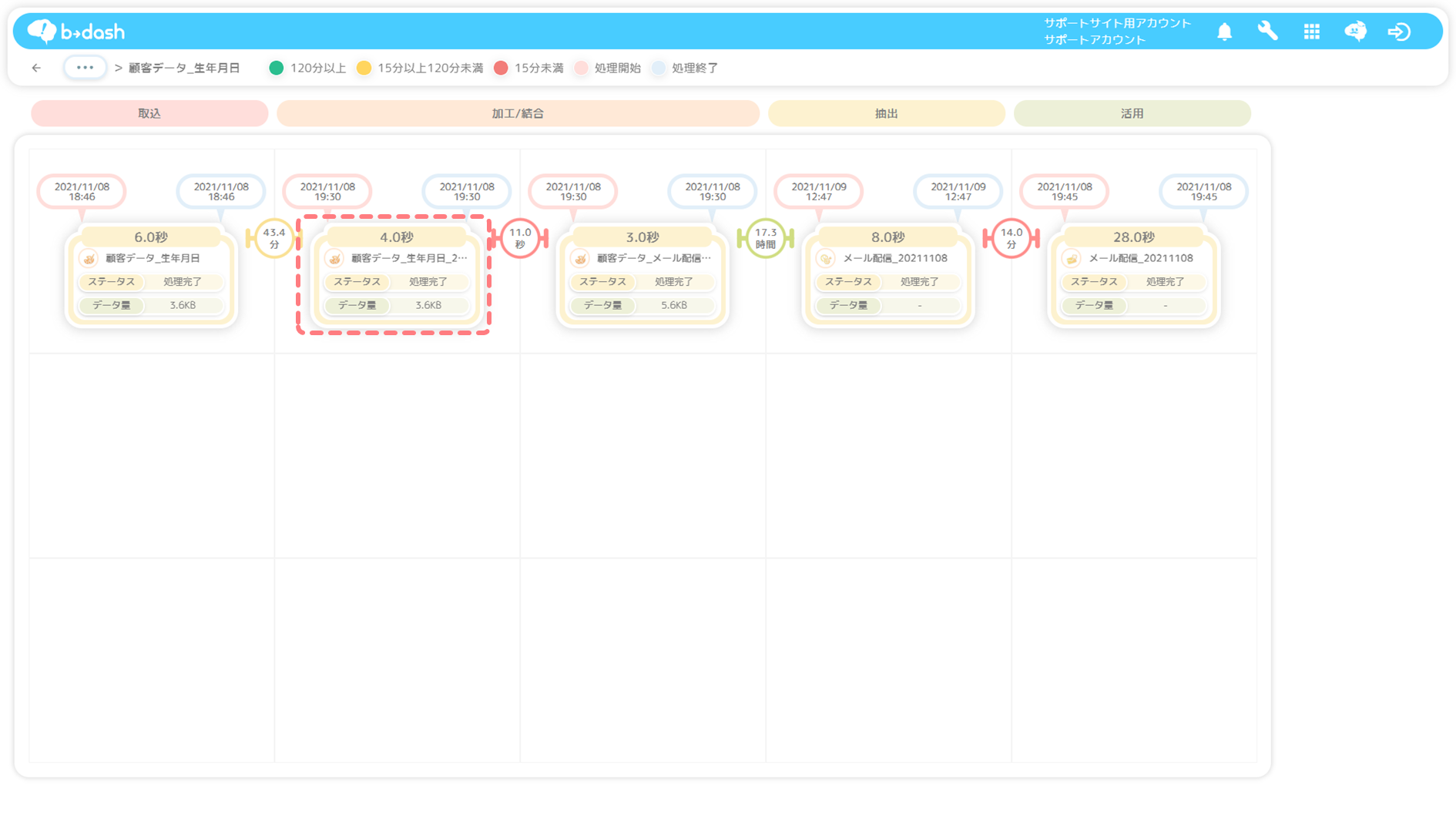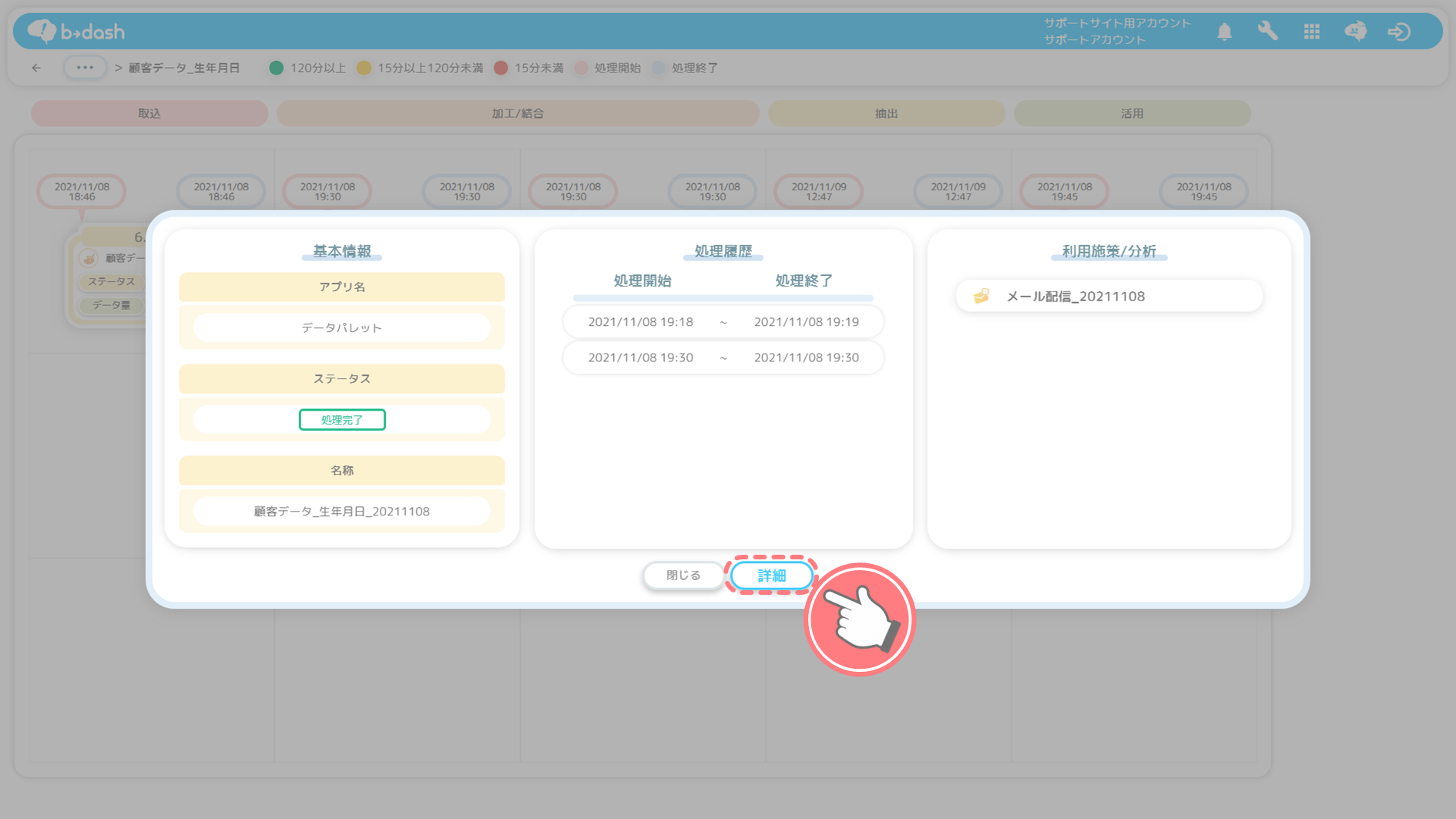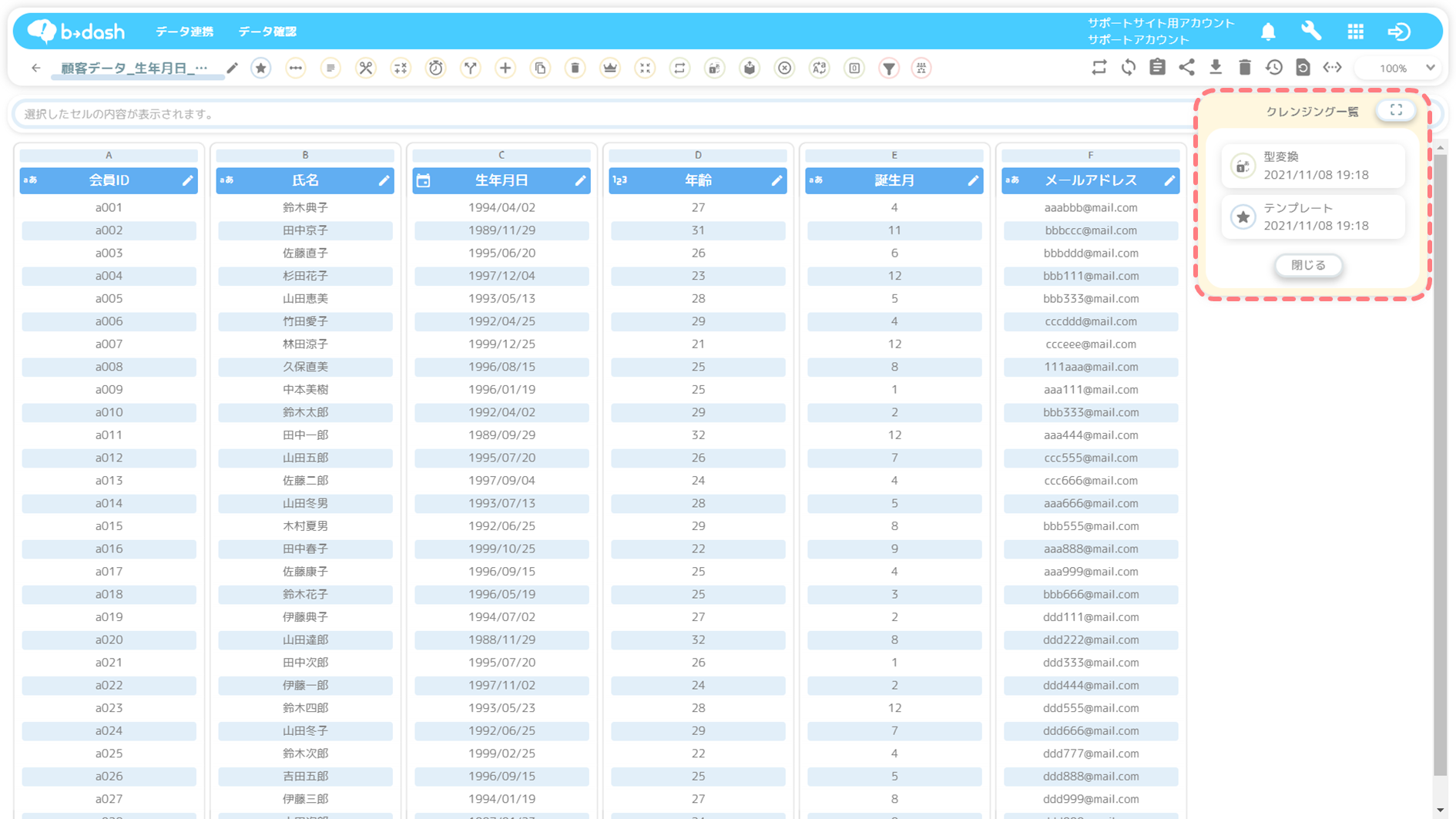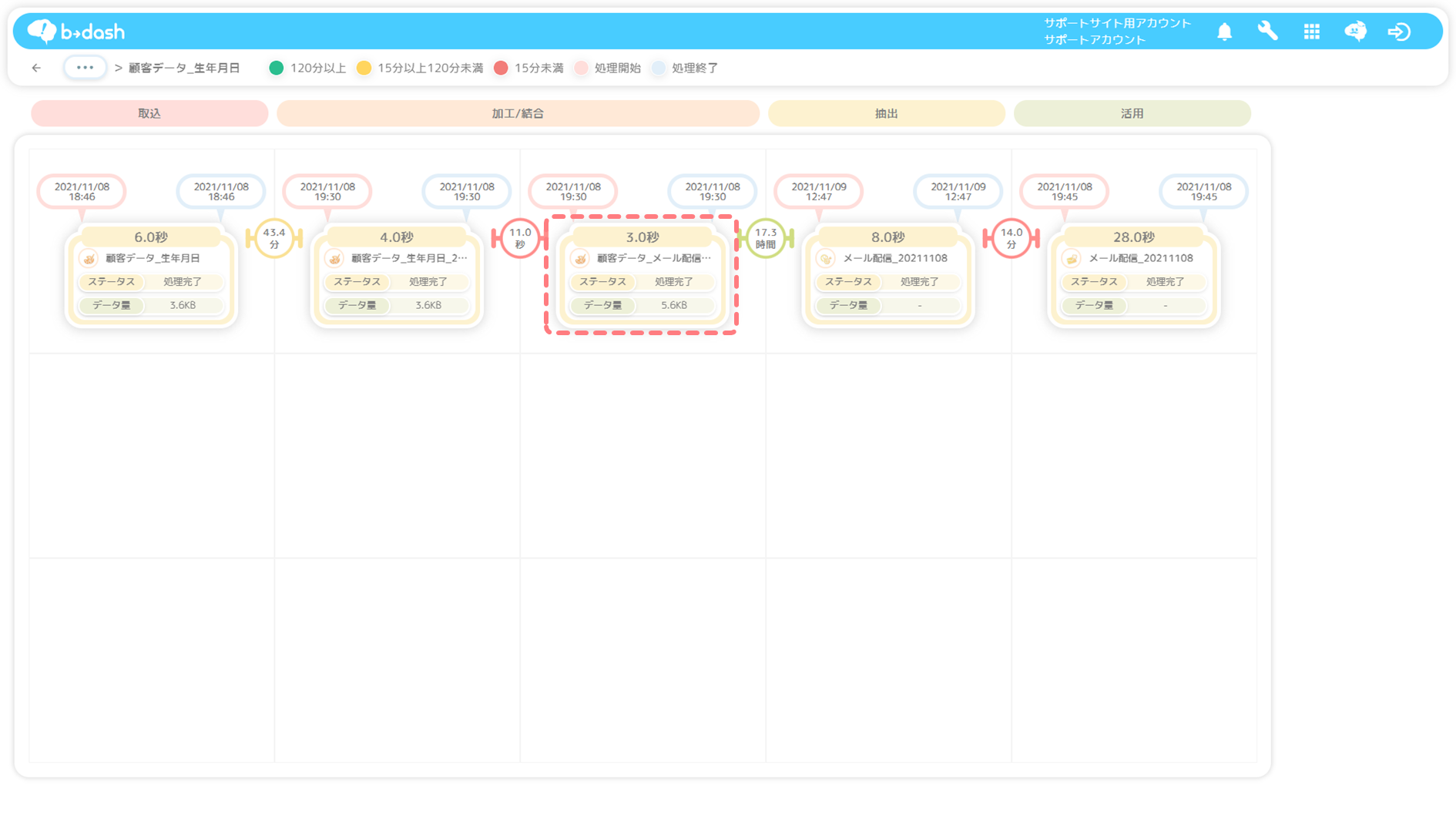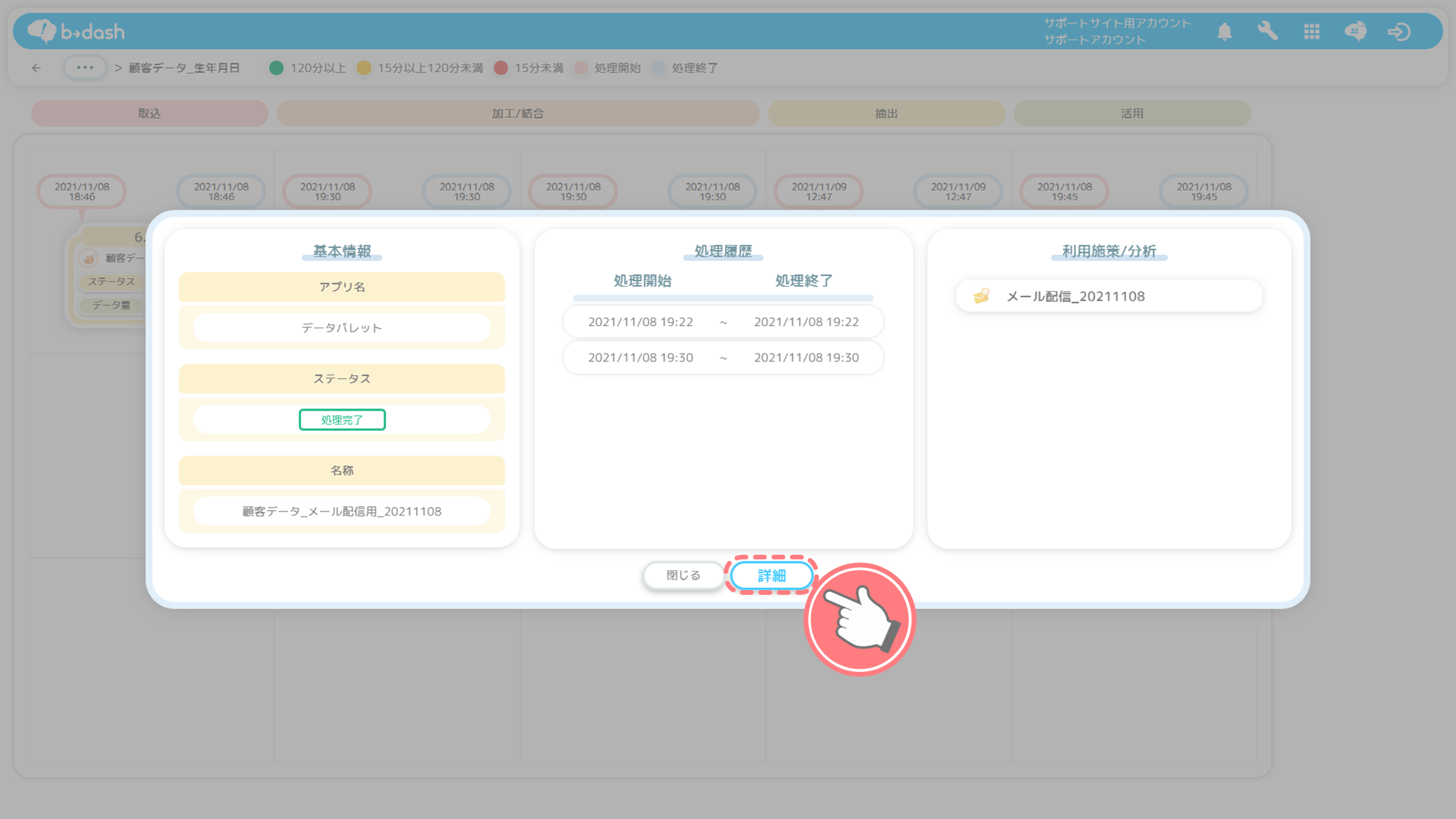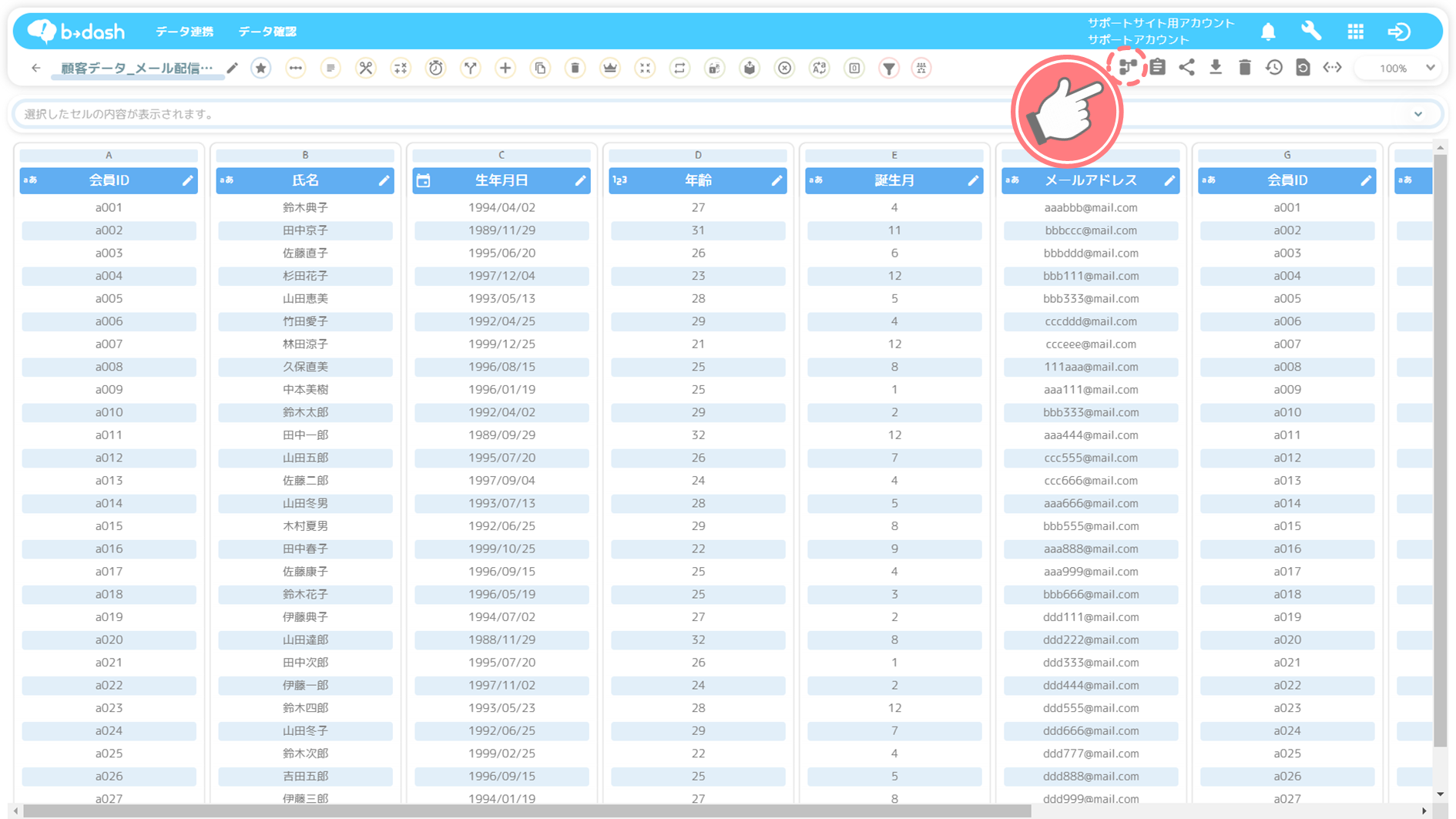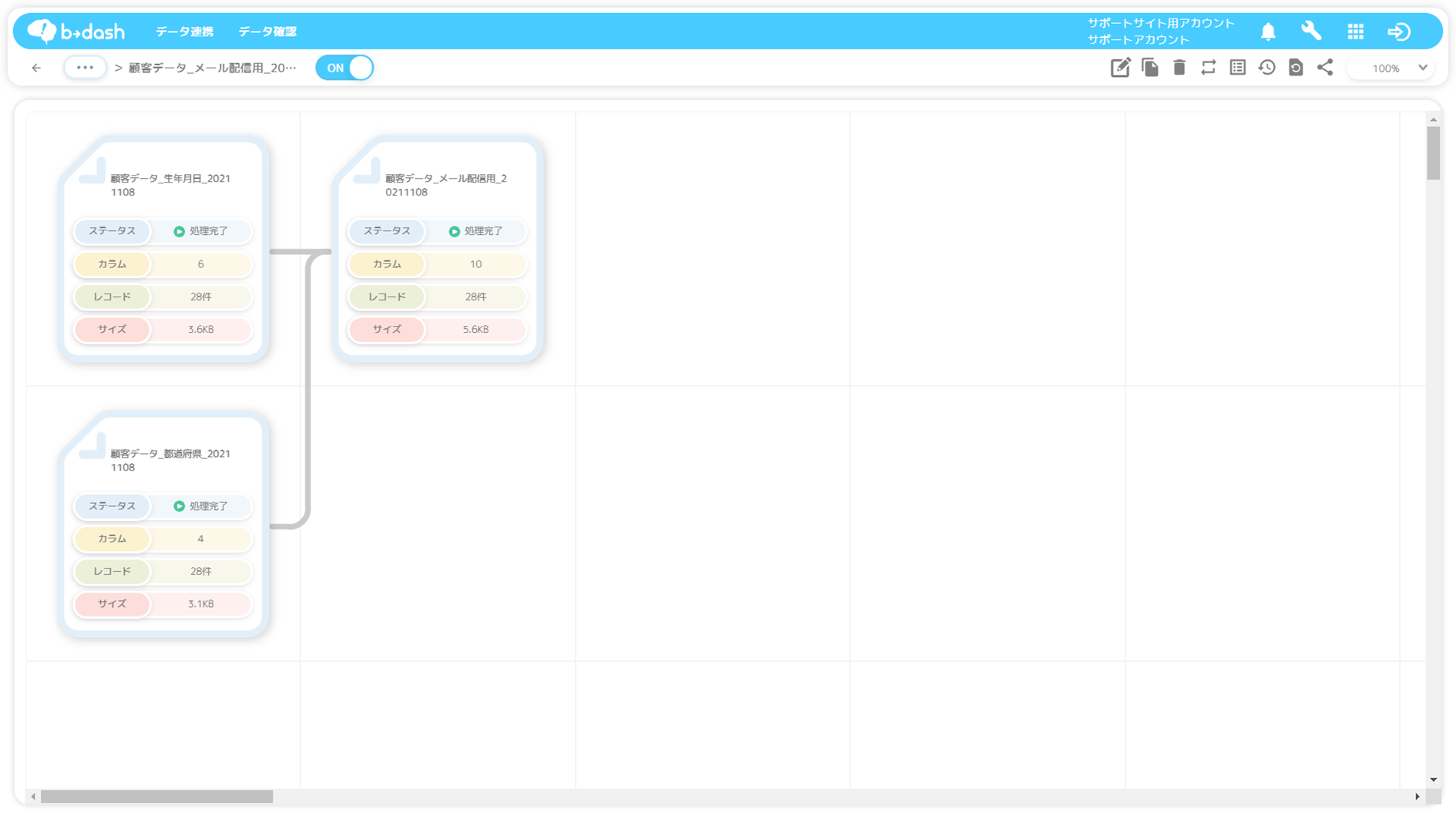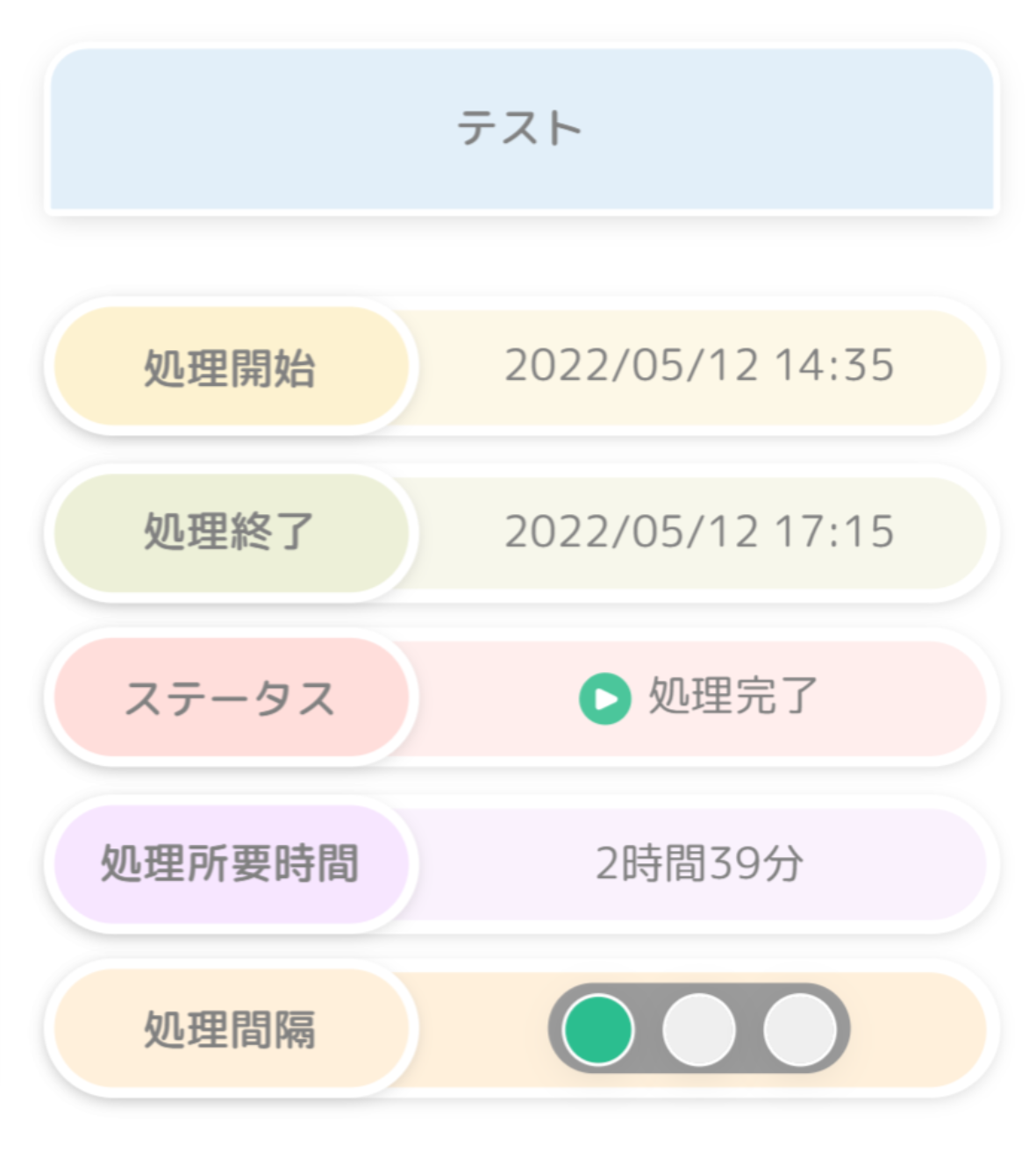本記事について
b→dashのアプリのひとつであるワークフローを活用すると「取込」「加工/統合」「抽出」「活用」におけるデータの流れを可視化することができます。本記事では、ワークフローによる「加工/統合」の確認方法を紹介します。
一度も『運用開始』されていない「メール配信」や「LINE配信」といった施策のワークフローを、表示することはできませんのでご留意ください。
【ワークフローにおける「加工/統合」の確認方法】
加工/統合の確認方法
ワークフローによる「加工/統合」の確認方法は、『「施策」視点による確認方法』と『「データファイル」視点による確認方法』の2つの視点があります。
➊「施策」視点による確認方法
「ワークフロー」をクリックします
「メール」をクリックします
「ワークフロー」をクリックします
「処理間隔」の信号機の意味について
ワークフローが表示されます
「加工」の確認方法
「加工にあたるデータ」をクリックします
「詳細」をクリックします
データファイル画面へ遷移し、クレンジング履歴を確認することができます
「統合」の確認方法
「統合にあたるデータ」をクリックします
「詳細」をクリックします
「データフロー」をクリックします
統合データを確認することができます
次は「データファイル」視点による確認方法を紹介します!
➋「データファイル」視点による確認方法
「右上のプルダウン」をクリックします
「利用データから確認」をクリックします
「データファイル」をクリックします
「ワークフロー」をクリックします
ワークフローが表示されます
「加工」の確認方法
「加工にあたるデータ」をクリックします
「詳細」をクリックします
データファイル画面へ遷移し、クレンジング履歴を確認することができます
「統合」の確認方法
「統合にあたるデータ」をクリックします
「詳細」をクリックします
「データフロー」をクリックします
統合データを確認することができます
以上で、データの加工/統合の流れの確認は完了です!

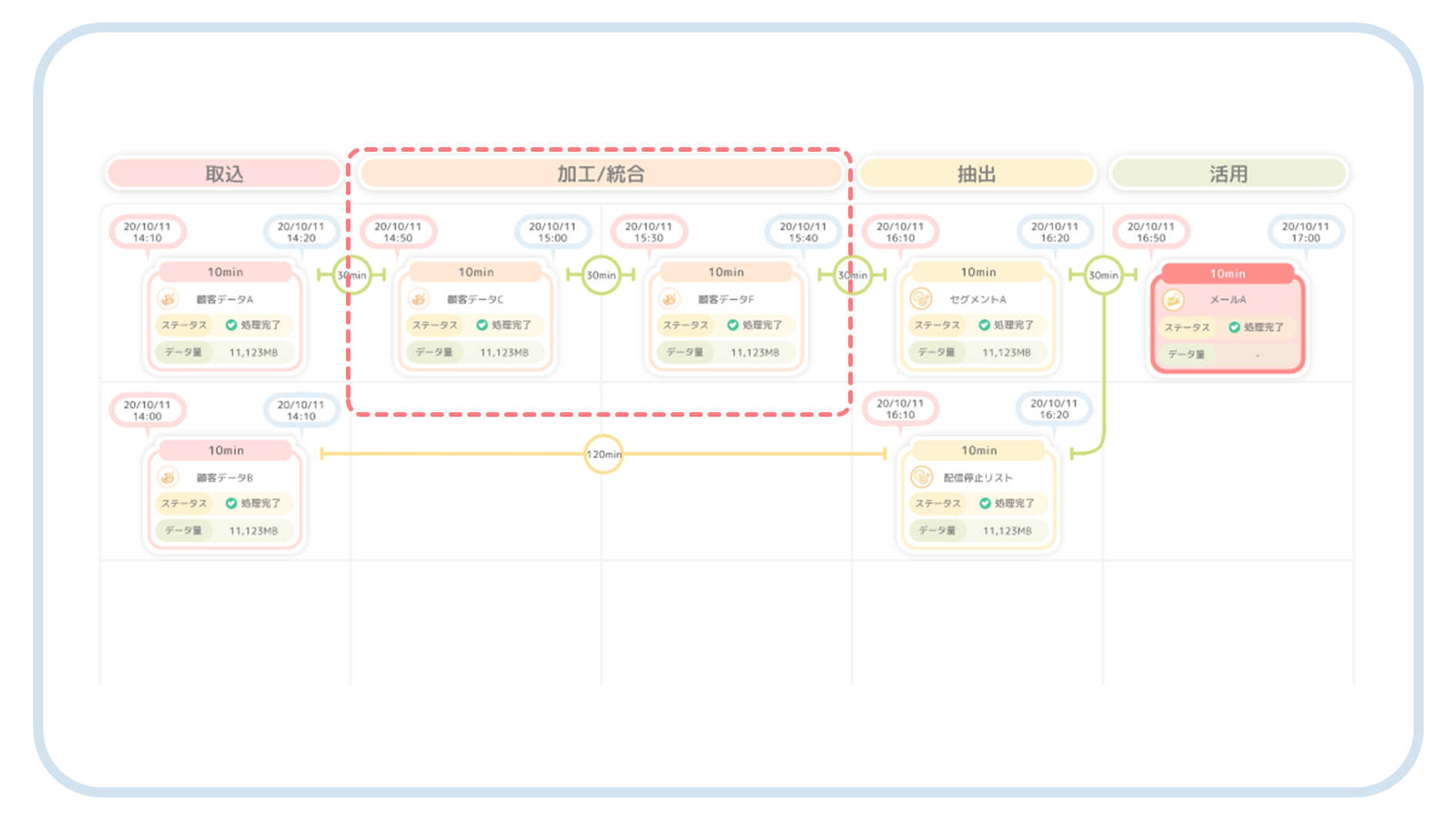
-16.png)